SVN是非常不错的版本管理工具,下面介绍一下如何在Eclipse Kepler中安装SVN。
Eclipse安装SVN教程――工具/原料Eclipse KeplerEclipse安装SVN教程――第1种安装方法
Eclipse安装SVN教程 1、
我使用的Eclipse 的版本:Version: Kepler Service Release 2
Eclipse安装SVN教程 2、
下载SVN安装包。地址:subclipse.tigris.org/servlets/ProjectDocumentList?folderID=2240。
根据Eclipse版本进行下载。
Eclipse安装SVN教程 3、
启动Eclipse,找到Help->Install new software...,单击Add,输入Name,Location选择刚才下载的安装包的位置,或者输入地址http://subclipse.tigris.org/update_1.8.x。
Eclipse安装SVN教程 4、
全选中这两个,点击next.
Eclipse安装SVN教程 5、
选择I accept....,点击Finish.
Eclipse安装SVN教程_eclipse安装教程
Eclipse安装SVN教程――第2种安装方法Eclipse安装SVN教程 1、
解压刚才下载的SVN安装包。找到features和plugins。
Eclipse安装SVN教程 2、
将这两个文件里面的内容复制到Eclipse安装路径下对应的文件夹中。
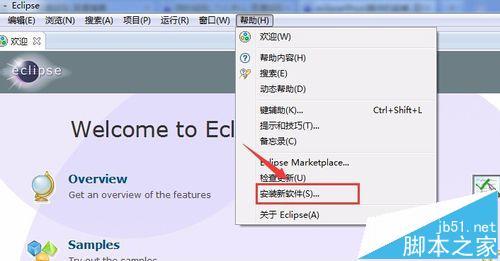
Eclipse安装SVN教程 3、
重启Eclipse即可。
 爱华网
爱华网



